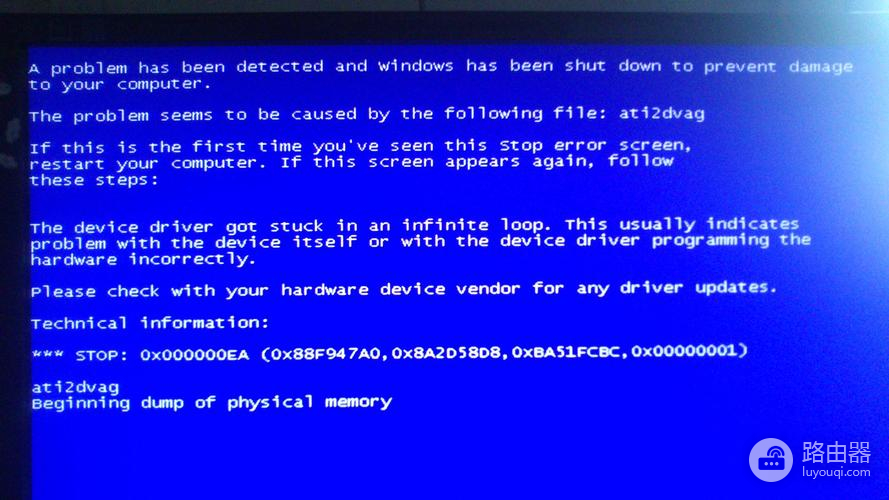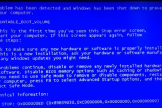win10一输入wifi密码就蓝屏解决方式是什么
近日,有用户反映在使用Win10系统连接WiFi时,输入密码后会出现蓝屏情况,这让不少用户感到困惑和困扰。面对这样的问题,应该如何解决呢?
推荐使用快快运行库修复助手(点击即可下载)。毕竟,第三方修复工具拥有专业的功能,强大的操作,我们只需要完成下载与安装,运行软件后软件自带扫描与一键修复。
如果您在Windows 10上输入WiFi密码后出现蓝屏(BSOD),请尝试以下方法来解决问题:
1. 更新驱动程序:确保无线网卡驱动程序是最新的。前往电脑制造商的网站或无线网卡制造商的网站下载最新的驱动程序,并按照说明进行安装。
2. 取消自动连接:尝试取消自动连接到WiFi网络,然后手动连接。在Windows 10中,在“设置”>“网络和Internet”>“WiFi”下找到网络连接选项。
3. 重置网络设置:打开“设置”>“网络和Internet”>“状态”,然后在右侧找到“网络重置”选项。点击“网络重置”,然后按照提示操作。
4. 启用安全启动:在Windows 10中,启用安全启动来排除可能导致蓝屏的问题。打开“设置”>“更新和安全”>“恢复”,然后在“高级启动”下选择“立即重新启动”。
5. 执行系统文件检查:打开命令提示符(以管理员身份运行)并输入“sfc /scannow”命令,然后按回车键。系统将自动扫描并修复任何损坏或缺失的系统文件。